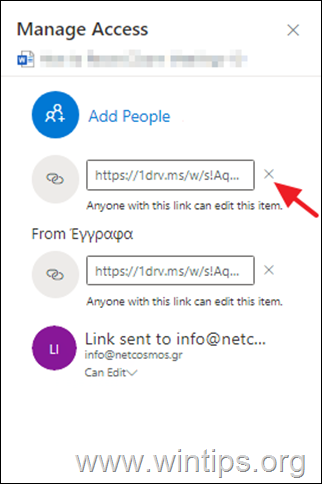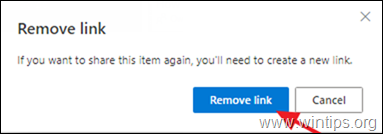Microsoft OneDrive to domyślna usługa przechowywania i synchronizacji online dla systemu Windows. Dzięki niewiarygodnie szerokiej gamie funkcji, które zawiera, nie mamy nic przeciwko temu, że ta aplikacja jest lepsza niż prawie wszyscy jej konkurenci.
OneDrive umożliwia przechowywanie dokumentów online i zapewnia dostęp do pakietu Microsoft Office (Word, PowerPoint, Excel) w aplikacji internetowej. Ponadto umożliwia bezpieczną współpracę z osobami spoza organizacji, takimi jak partnerzy, dostawcy, klienci lub klienci, niezależnie od tego, czy subskrybują usługę Microsoft 365.
Udostępnianie plików innym osobom za pomocą OneDrive jest dość proste, ale jeśli dopiero zaczynasz korzystać z OneDrive, jesteś we właściwym miejscu. W tym przewodniku szczegółowo przeprowadzimy Cię przez kroki udostępniania plików za pomocą OneDrive.
- Część 1. Jak udostępniać pliki innym osobom w OneDrive.
- Część 2. Jak zatrzymać udostępnianie plików lub folderów OneDrive albo zmienić uprawnienia.
Część 1. Jak udostępniać pliki innym osobom w OneDrive.
Metoda 1. Zaproś osoby przez e-mail w OneDrive.
1. Wybierz pliki/foldery OneDrive, które chcesz udostępnić innym, i kliknij Dzielić z paska narzędzi OneDrive u góry ekranu. *
* Notatka: Jeśli chcesz udostępnić pojedynczy plik lub folder, kliknij go prawym przyciskiem myszy i wybierz Udostępnij.
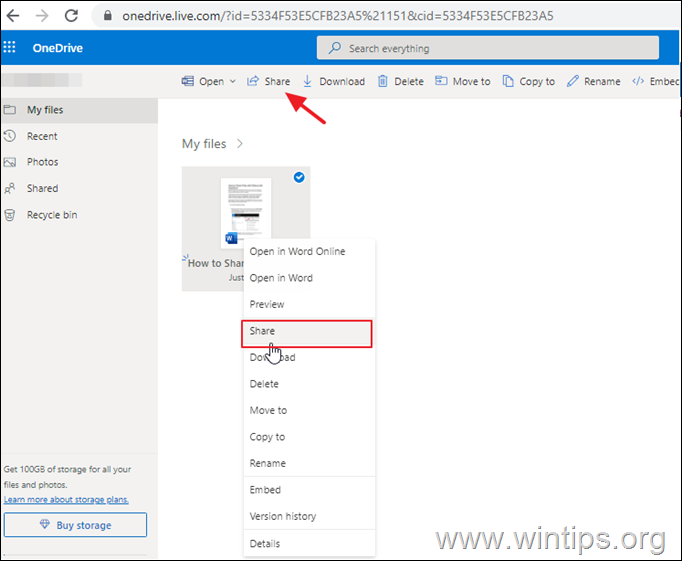
2. w Pole Zaproś ludzi, wprowadź adres e-mail osoby, której udostępnisz plik lub folder. (Możesz też dodać wiadomość.)
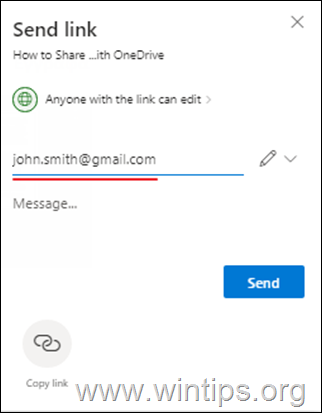
3a. Po zakończeniu dodawania odbiorców kliknij opcję „Każda osoba mająca łącze może edytować”, aby określić uprawnienia dostępu do udostępnionego pliku.
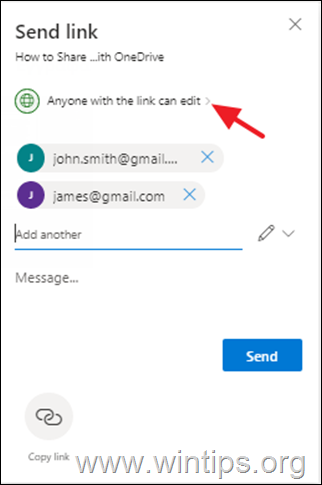
3b. Określ, czy osoby, którym udostępniasz plik/folder, mogą edytować plik i opcjonalnie ustawić hasło dostępu do niego oraz datę wygaśnięcia. Po zakończeniu kliknij Zastosować.
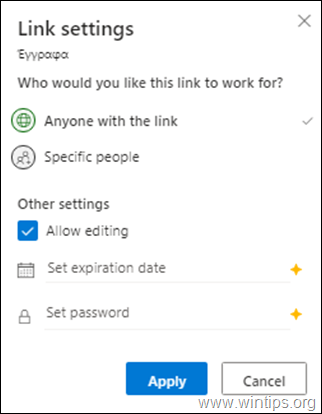
4. Na koniec kliknij przycisk Wyślij udostępniać pliki.
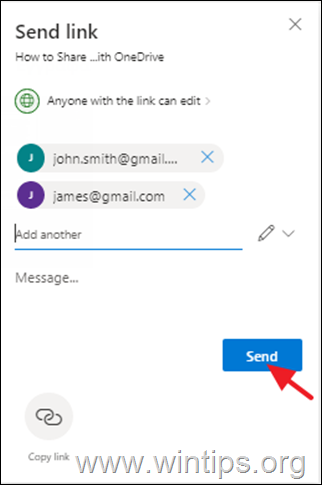
Metoda 2. Wyślij łącze do udostępnionych plików za pośrednictwem innych platform (e-mail, Messenger, Viber, skype itp.)
1. Wybierz pliki, które chcesz udostępnić innym i kliknij Dzielić przycisk na górze.
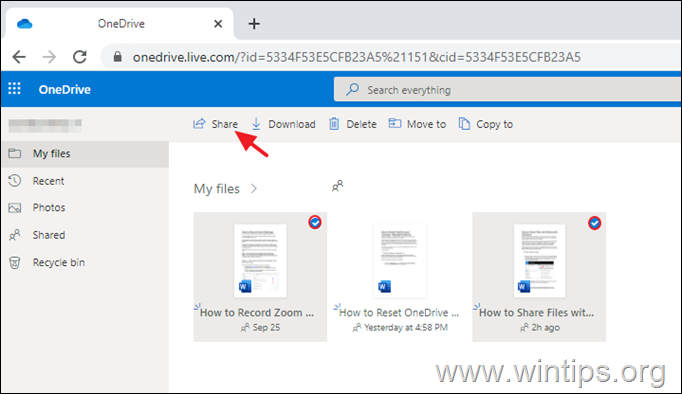
2. Teraz kliknij Skopiuj link aby uzyskać link do udostępnionych plików,
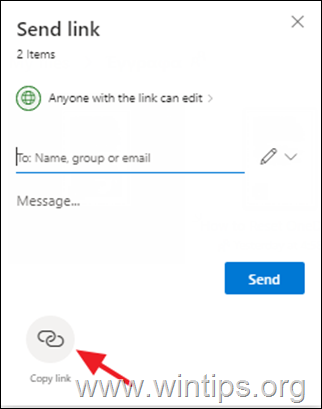
3a. Kliknij Każdy, kto ma link, może edytować aby zmodyfikować uprawnienia dostępu do współdzielonego pliku (ów)
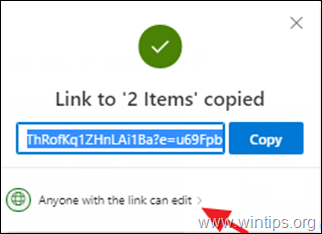
3b. W „Ustawieniach łącza” określ, czy użytkownicy z łączem udostępnianych plików mają mieć możliwość edytowania lub wyświetlania tylko pliku (plików) i opcjonalnie ustaw hasło i datę wygaśnięcia. Po zakończeniu kliknij Zastosować.
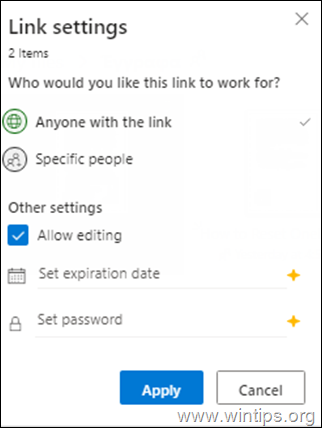
4. Na koniec kliknij Kopiuj skopiuj link do udostępnionych plików OneDrive w schowku, a następnie użyj dowolnego programu/platformy, aby wkleić i wysłać link do swoich partnerów.
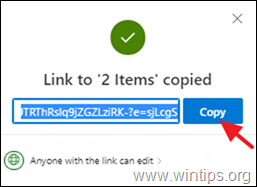
Część 2. Jak zatrzymać udostępnianie plików lub folderów OneDrive albo zmienić uprawnienia.
Aby wyświetlić wszystkie udostępnione pliki w OneDrive i zatrzymać udostępnianie lub modyfikować uprawnienia do udostępnionych plików:
1. Kliknij Wspólny po lewej.
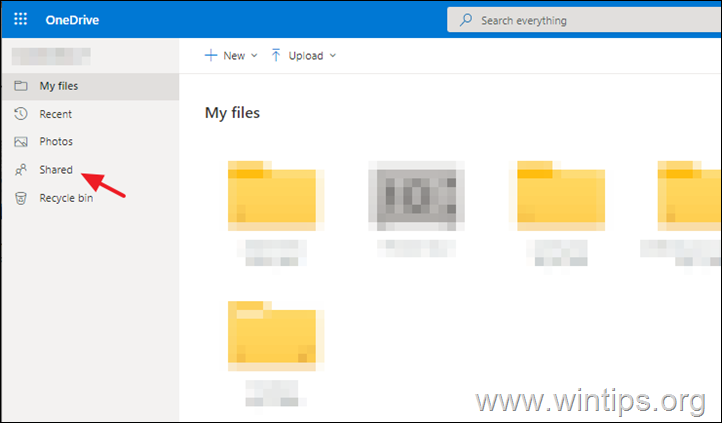
2. Wybierz plik lub folder, którego udostępnianie chcesz zatrzymać, lub zmodyfikuj uprawnienia udostępniania.
3. Kliknij Informacje  w prawym górnym rogu, aby otworzyć okienko „Szczegóły” i kliknij Zarządzaj dostępem.
w prawym górnym rogu, aby otworzyć okienko „Szczegóły” i kliknij Zarządzaj dostępem.
Notatka: Ikona Informacje znajduje się pod Twoim zdjęciem profilowym. Jeśli go nie widzisz, upewnij się, że masz wybrany tylko jeden plik lub folder — nie zostanie wyświetlony, jeśli zaznaczono wiele elementów.
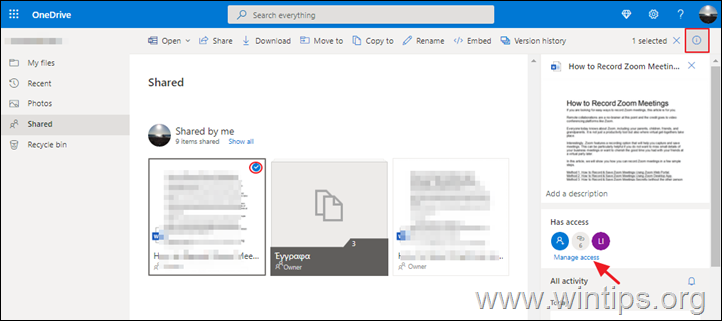
4. Na Zarządzaj dostępem opcje:
A. Kliknij Dodaj ludzi jeśli chcesz udostępnić swój plik/folder nowym użytkownikom.
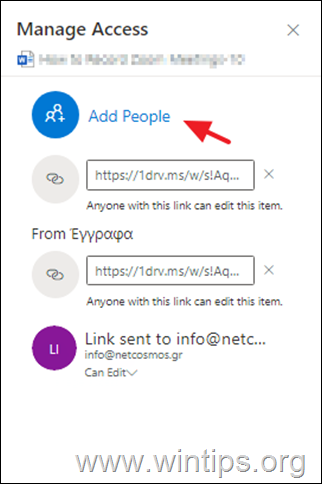
B. Kliknij x (Usuń link) do Przestań udostępniać* plik/folder OneDrive i…
* Notatka: Możesz także przestać udostępniać przez Może edytować link (patrz poniżej).
…Wybierz Usuń link aby potwierdzić twoją decyzję.
C. Kliknij Może edytować menu, do zmienić uprawnienia dostępu w udostępnionym pliku/folderze OneDrive lub do przestań udostępniać plik z konkretną osobą.
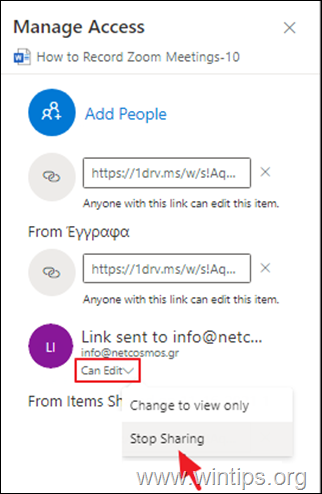
Otóż to! Daj mi znać, czy ten przewodnik Ci pomógł, zostawiając komentarz na temat swojego doświadczenia. Polub i udostępnij ten przewodnik, aby pomóc innym.